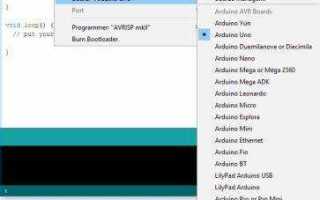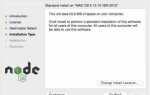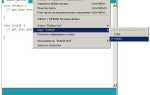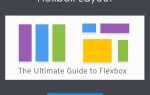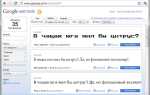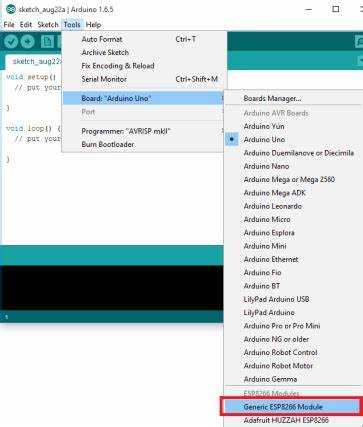
Микроконтроллеры на базе ESP8266 – одни из самых доступных решений для реализации проектов с Wi-Fi. Чтобы программировать такие платы через Arduino IDE, требуется ручная настройка среды. В отличие от стандартных плат Arduino, ESP8266 не поддерживается из коробки и требует добавления соответствующих URL-адресов и компонентов вручную.
Для начала необходимо установить последнюю версию Arduino IDE, не ниже 1.8.13. В более старых версиях возможны ошибки при компиляции и загрузке прошивки. После запуска среды откройте меню Файл → Настройки и в поле «Дополнительные ссылки для менеджера плат» вставьте следующий URL: https://arduino.esp8266.com/stable/package_esp8266com_index.json. Если у вас уже есть другие URL, добавьте новый через запятую.
Далее откройте Инструменты → Плата → Менеджер плат, введите в поиске ESP8266 и установите пакет esp8266 by ESP8266 Community. Убедитесь, что выбрана последняя стабильная версия. После завершения установки в меню выбора плат появятся модели вроде NodeMCU 1.0, Wemos D1 mini и другие, основанные на ESP8266.
Некоторые платы требуют установки драйверов USB-UART. Например, NodeMCU использует чип CP2102, а Wemos D1 mini – CH340. Без драйвера система может не распознать устройство. Установку драйвера следует выполнить до подключения платы к компьютеру.
После этих шагов Arduino IDE готова к работе с ESP8266. Выберите нужную модель платы в Инструменты → Плата, укажите корректный порт и можно приступать к загрузке скетчей. Поддержка библиотеки ESP8266WiFi также будет доступна автоматически.
Как установить ESP8266 плату в Arduino IDE

Для того чтобы использовать плату ESP8266 с Arduino IDE, необходимо выполнить несколько простых шагов. Это позволит вам программировать ESP8266 так же, как и другие платы Arduino, используя привычную среду разработки.
- Установка пакета поддержки ESP8266
Откройте Arduino IDE и перейдите в меню Файл → Настройки. В поле «Дополнительные менеджеры плат» добавьте следующий URL:
http://arduino.esp8266.com/stable/package_esp8266com_index.json
- Обновление списка плат
Перейдите в меню Инструменты → Плата → Менеджер плат. В строке поиска введите «ESP8266» и выберите нужный пакет. Нажмите Установить для установки последней версии.
- Выбор платы
После установки, вернитесь в меню Инструменты → Плата и выберите модель вашей ESP8266, например, «NodeMCU 1.0 (ESP-12E Module)».
- Выбор порта
В меню Инструменты → Порт выберите порт, к которому подключена ваша плата ESP8266.
- Установка драйверов (если необходимо)
В случае, если ваша плата не распознается, установите драйвера, скачав их с официального сайта производителя или с репозитория GitHub проекта ESP8266.
- Первоначальная загрузка программы
Проверьте установку, загрузив пример программы «Blink» (светодиод). Для этого выберите Файл → Примеры → 01. Basics → Blink и нажмите Загрузить.
После выполнения этих шагов, ваша плата ESP8266 будет готова к использованию в Arduino IDE для разработки проектов IoT и других приложений.
Где скачать менеджер плат для ESP8266
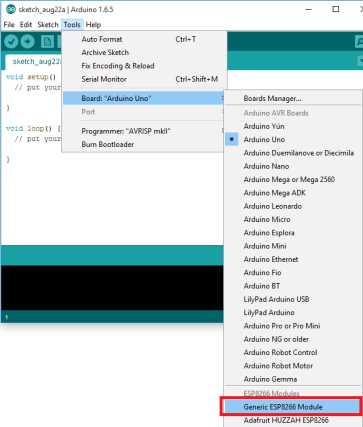
Менеджер плат для ESP8266 можно скачать напрямую через настройки Arduino IDE. Для этого нужно добавить специальный URL в список дополнений в настройках среды разработки. Этот шаг необходим для того, чтобы IDE могла автоматически загружать все необходимые файлы и поддерживать работу с платами ESP8266.
Для начала откройте Arduino IDE и перейдите в меню Файл -> Настройки. В поле Дополнительные менеджеры плат добавьте следующий URL:
http://arduino.esp8266.com/stable/package_esp8266com_index.json
После этого нажмите ОК, и IDE будет готова к загрузке пакетов для ESP8266. Чтобы установить менеджер плат, откройте меню Инструменты -> Плата -> Менеджер плат. В строке поиска введите «ESP8266» и выберите подходящий пакет, затем нажмите Установить.
URL, указанный выше, предоставляет стабильную версию пакета. В случае необходимости можно использовать альтернативные источники для получения других версий или бета-обновлений, но для большинства пользователей рекомендуется использовать стандартный стабильный пакет.
Как добавить URL-адрес плат ESP8266 в настройки Arduino IDE
Для того чтобы использовать плату ESP8266 в Arduino IDE, необходимо добавить URL-адрес, с которого будет загружен список доступных плат и библиотек. Это важный шаг, который позволяет IDE распознавать плату ESP8266 и работать с ней. Ниже описаны шаги для добавления URL-адреса в настройки среды разработки.
- Откройте Arduino IDE.
- Перейдите в меню Файл и выберите пункт Настройки.
- В окне настроек найдите поле Дополнительные ссылки для менеджера плат.
- Вставьте следующий URL в это поле:
- http://arduino.esp8266.com/stable/package_esp8266com_index.json
- Если у вас уже есть другие URL-адреса, разделите их запятой.
- Нажмите ОК, чтобы сохранить изменения.
После добавления URL необходимо обновить список плат:
- Перейдите в меню Инструменты → Плата → Менеджер плат….
- В поисковой строке введите ESP8266.
- Выберите нужную версию платы и нажмите Установить.
После завершения установки плата ESP8266 будет доступна в списке, и вы сможете начать работу с ней. Важно помнить, что для успешной работы с ESP8266 необходимо иметь актуальную версию Arduino IDE.
Что выбрать при установке из менеджера плат
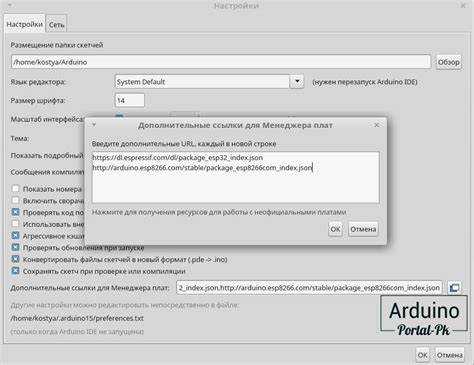
При установке платы ESP8266 через Менеджер плат в Arduino IDE важно правильно выбрать репозиторий и версию, чтобы избежать проблем с совместимостью. После того как вы добавите URL для менеджера плат (например, http://arduino.esp8266.com/stable/package_esp8266com_index.json) в настройки Arduino IDE, откроется доступ к списку поддерживаемых плат.
Первым шагом является выбор нужной версии библиотеки ESP8266. Обычно рекомендуется устанавливать последнюю стабильную версию, так как она содержит исправления ошибок и улучшения производительности. Однако в некоторых случаях, например, если вы работаете с уже существующим проектом, может потребоваться использовать старую версию. Чтобы выбрать подходящую, откройте Менеджер плат в Arduino IDE и проверьте доступные версии. Обратите внимание на описание каждой версии – иногда оно указывает на конкретные изменения или добавление поддержки новых функций.
При выборе самой платы для вашего проекта, важно убедиться, что она соответствует нужным параметрам. В списке плат, добавленных через Менеджер, можно найти различные модели ESP8266, такие как ESP-01, ESP-12E, NodeMCU и другие. Если ваша плата NodeMCU, то она чаще всего идентифицируется как «NodeMCU 1.0 (ESP-12E Module)» и подойдет для большинства базовых проектов. Для более специализированных задач, таких как работа с меньшими размерами платы или нестандартными модулями, можно выбрать другие модели из списка.
Также стоит обратить внимание на версию компилятора и настройки для загрузки прошивки. Для большинства пользователей достаточно стандартных настроек, но при наличии специфичных требований (например, по частоте работы или использованию дополнительных функций), может потребоваться вручную изменить параметры загрузчика или настройку флеш-памяти.
Для стабильной работы с ESP8266 рекомендуется всегда следить за обновлениями библиотеки и прошивки, так как старые версии могут содержать ошибки, которые были исправлены в более новых релизах. Выбор правильной версии при установке из Менеджера плат позволяет обеспечить совместимость с используемыми библиотеками и минимизировать количество проблем в процессе разработки.
Как проверить, что плата ESP8266 установлена корректно

Для проверки установки платы ESP8266 в Arduino IDE выполните несколько шагов, чтобы убедиться, что все настроено правильно.
1. Откройте Arduino IDE. Перейдите в меню «Инструменты» -> «Плата» и убедитесь, что в списке доступных плат присутствует «NodeMCU 1.0 (ESP-12E Module)» или аналогичный вариант в зависимости от вашей модели ESP8266.
2. Проверьте, что в меню «Инструменты» -> «Порт» выбран правильный COM-порт, к которому подключен ESP8266. Если порт не отображается, возможно, драйверы устройства не установлены. Установите драйверы для ESP8266, скачав их с официального сайта или использовав автоматическую установку через «Диспетчер устройств» в Windows.
3. Напишите простой тестовый скетч, например, для мигания встроенным светодиодом:
void setup() {
pinMode(LED_BUILTIN, OUTPUT);
}
void loop() {
digitalWrite(LED_BUILTIN, HIGH);
delay(1000);
digitalWrite(LED_BUILTIN, LOW);
delay(1000);
}
4. Нажмите «Загрузить» и проверьте, появляется ли сообщение о успешной компиляции и загрузке программы на плату. Если процесс не завершился с ошибками, плата установлена корректно.
5. Если загрузка не удается, проверьте подключение платы через USB-кабель. Используйте качественный кабель и убедитесь, что он подключен напрямую, без использования хабов.
6. В случае ошибок загрузки или компиляции, откройте меню «Файл» -> «Предпочтения» и посмотрите лог ошибок. В нем могут быть указаны причины, такие как неправильная версия библиотеки или плата. Проверьте, чтобы версия Arduino IDE и библиотеки для ESP8266 была актуальной.
Если после выполнения всех этих шагов плата продолжает не работать, попробуйте перезагрузить Arduino IDE или подключить устройство к другому USB-порту.
Что делать, если плата ESP8266 не определяется в Arduino IDE
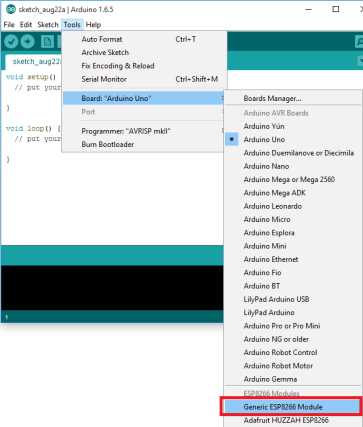
Если плата ESP8266 не определяется в Arduino IDE, первым шагом будет проверка правильности установки плат и драйверов. Убедитесь, что у вас установлена последняя версия Arduino IDE. Для этого зайдите в меню «Справка» и выберите «Проверить обновления».
После этого откройте «Файл» → «Настройки» и в поле «Дополнительные менеджеры плат» добавьте следующий URL: http://arduino.esp8266.com/stable/package_esp8266com_index.json. Это позволит IDE загрузить нужные файлы для работы с ESP8266. Затем перейдите в «Инструменты» → «Плата» → «Менеджер плат» и установите пакет для ESP8266.
Если после этих шагов плата по-прежнему не определяется, проверьте USB-кабель и порт. Используйте качественный кабель, способный передавать данные, а не только заряжать устройство. Также убедитесь, что в «Инструменты» → «Порт» выбран правильный COM-порт, к которому подключена плата.
В случае, если плата не появляется в списке портов, попробуйте переустановить драйверы для USB-to-Serial адаптера на ESP8266. Важно, чтобы драйверы соответствовали операционной системе и версии платы. Для Windows, например, это может быть драйвер CH340 или CP2102 в зависимости от модели платы.
Если проблема сохраняется, возможно, вам нужно выполнить сброс платы. Для этого подключите контакт GPIO0 к земле (GND) при подаче питания на плату, а затем попробуйте загрузить скетч заново.
Ещё одной причиной может быть некорректная конфигурация IDE. Иногда помогает полное удаление и повторная установка Arduino IDE с последующей настройкой всех параметров заново.
Как выбрать подходящую модель ESP8266 перед загрузкой скетча
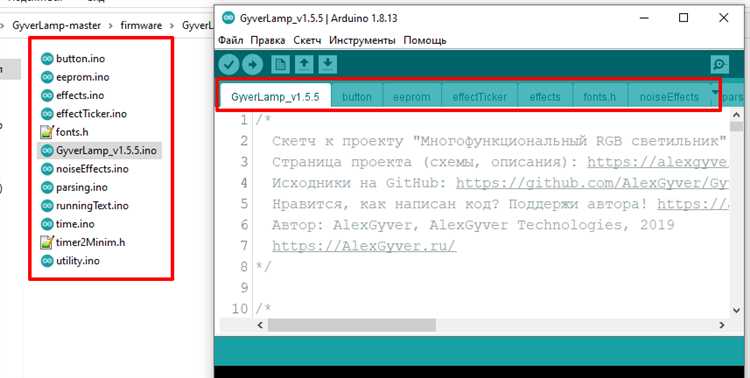
Перед загрузкой скетча на плату ESP8266 важно выбрать правильную модель в Arduino IDE, чтобы обеспечить корректную работу устройства. ESP8266 существует в нескольких вариантах, каждый из которых имеет свои особенности и ограничения. Основные моменты, которые следует учитывать при выборе модели:
Тип платы. ESP8266 доступен в различных версиях, таких как NodeMCU, WeMos D1, ESP-01, ESP-12E и других. Каждая из этих моделей имеет свои особенности, такие как количество GPIO пинов, размеры и дополнительные компоненты. Например, NodeMCU имеет встроенный USB-порт для программирования, а ESP-01 требует внешнего USB-адаптера.
Количество GPIO пинов. Разные модели ESP8266 предлагают различное количество доступных пинов. Например, NodeMCU имеет 11 доступных пинов, в то время как ESP-01 ограничен только 2 пинами. При выборе модели важно учитывать, сколько пинов вам нужно для подключения датчиков или исполнительных механизмов.
Память. Некоторые модели ESP8266 имеют различную емкость флеш-памяти, что влияет на объем загружаемой программы. Например, ESP-12E имеет 4 МБ памяти, в то время как более компактные версии могут иметь меньше памяти. Это стоит учитывать, если вы планируете загружать большие программы или работать с большими объемами данных.
Тип подключения. Некоторые платы ESP8266, такие как NodeMCU, имеют встроенный USB-порт для удобства программирования и питания, что упрощает процесс работы. Другие модели, например, ESP-01, требуют использования внешнего USB-to-serial адаптера. Это может потребовать дополнительных усилий при настройке, но обеспечивает большую гибкость в выборе источника питания.
Совместимость с Arduino IDE. При использовании Arduino IDE важно убедиться, что выбранная модель поддерживается в последней версии платформы. В большинстве случаев, если модель правильно настроена в меню «Инструменты» в Arduino IDE, загрузка скетча пройдет успешно. Однако важно также помнить, что старые версии некоторых плат могут не поддерживать новые функции IDE или требовать дополнительной настройки драйверов.
Правильный выбор модели ESP8266 обеспечит стабильную работу устройства и минимизирует потенциальные проблемы при загрузке скетча. Учитывайте требования проекта и выбирайте модель, которая наиболее соответствует вашим нуждам.
Вопрос-ответ:
Как установить плату ESP8266 в Arduino IDE?
Для установки платы ESP8266 в Arduino IDE нужно выполнить несколько простых шагов. Сначала откройте Arduino IDE, перейдите в меню «Файл» -> «Настройки» и в поле «Дополнительные ссылки для менеджеров плат» добавьте ссылку: http://arduino.esp8266.com/stable/package_esp8266com_index.json. Затем откройте меню «Инструменты» -> «Плата» -> «Менеджер плат» и в строке поиска введите «ESP8266». Установите последнюю версию пакета для ESP8266 и перезапустите Arduino IDE. После этого в списке плат появится ESP8266, и можно будет приступить к разработке программ для этой платы.
Какую версию Arduino IDE нужно использовать для работы с ESP8266?
Для работы с платами ESP8266 рекомендуется использовать Arduino IDE версии 1.6.4 или более поздние. Новые версии IDE лучше поддерживают эту плату и обеспечивают стабильную работу с дополнительными библиотеками и инструментами. Вы можете скачать последнюю версию с официального сайта Arduino.
Почему не удается найти ESP8266 в списке плат Arduino IDE после установки?
Если после установки пакета ESP8266 вы не можете найти его в списке плат, возможны несколько причин. Прежде всего, проверьте, правильно ли вы добавили ссылку на менеджер плат в настройках IDE. Если ссылка введена верно, попробуйте перезапустить Arduino IDE. Также стоит убедиться, что у вас установлена актуальная версия IDE, а также проверка подключения к интернету для загрузки всех необходимых файлов. Если проблема сохраняется, попробуйте переустановить сам пакет через «Менеджер плат».
Можно ли использовать ESP8266 для проектов с Wi-Fi в Arduino IDE?
Да, ESP8266 идеально подходит для работы с Wi-Fi проектами в Arduino IDE. Он имеет встроенную поддержку Wi-Fi и позволяет создавать различные устройства, такие как умные дома, системы мониторинга и другие устройства IoT. Для разработки программ можно использовать стандартные библиотеки для работы с Wi-Fi, такие как «ESP8266WiFi.h», что позволяет легко подключать ESP8266 к сети и обмениваться данными через интернет.
Как выбрать правильную плату ESP8266 в Arduino IDE?
После установки пакета для ESP8266 в Arduino IDE, вам нужно выбрать конкретную модель платы в меню «Инструменты» -> «Плата». Для разных моделей ESP8266 существуют различные варианты выбора в списке, например, «NodeMCU 1.0» или «Generic ESP8266 Module». Важно выбрать точную модель платы, так как это влияет на настройки компиляции и загрузку программы. Если вы не уверены, какую модель выбрать, можете начать с «NodeMCU 1.0», так как она популярна и часто используется в проектах.